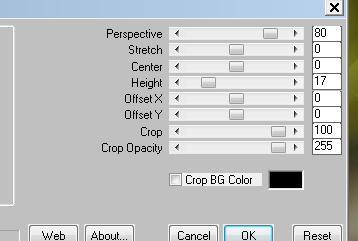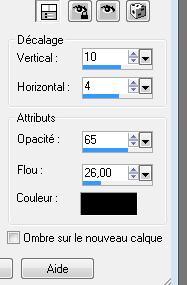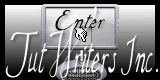|
Neue
Übersetzungen hier
Jardinage...le chemin
1. Öffne das Bild '' fond 1'-Fenster Duplizieren !! Auf diesem Hintergrundbild werden wir arbeiten 2. Auswahl-Alles auswählen 3. Öffne die Tube « calguisartmiddleecho24011 »Bearbeiten- Kopieren- Bearbeiten- In eine Auswahl einfügen 4. Auswahl-Auswahl aufheben 5. Effekte- Bildeffekte- Nahtloses Kacheln mit der Standardeinstellung 6. Anpassen-Bildschärfe verringern-Strahlenförmige Unschärfe mit diesen Einstellungen
7. Effekte- Bildeffekte- Nahtloses Kacheln mit der Standardeinstellung 8. Ebenen- Duplizieren 9. Auswahl-Alles auswählen 10. Öffne die Tube "ruban" Bearbeiten- Kopieren- Bearbeiten- In eine Auswahl einfügen 11. Auswahl-Auswahl aufheben 12. Effekte-Plugins - Adjust variation /Klicke 3 mal auf More Darker 13. Ebenenpalette:Stelle den Mischmodus auf " Differenz "-Reduziere die Deckfähigkeit auf 40% 14. Effekte- Bildeffekte- Nahtloses Kacheln mit der Standardeinstellung 15. Ebenen- Neue Rasterebene 16. Auswahl- Auswahl laden/speichern - Auswahl laden aus Datei und wähle Auswahl: ''@renee-jardinage'' 17. Aktivieren Sie Ihr Farbverlaufswerkzeug und füllen sie die Auswahl mit der Vordergrundfarbe #76772f 18. Ebenen- Neue Rasterebene 19. Öffne die Tube« tube04 ben gossens »Bearbeiten- Kopieren- Bearbeiten- In eine Auswahl einfügen /Ebenen- Einbinden- Nach unten zusammenfassen 20. Effekte- 3D Effekte-Taste mit diesen Einstellungen
21. Auswahl-Auswahl aufheben 22. Öffne die Tube« calguisartmiddleecho24011 » Bearbeiten- Kopieren- Bearbeiten- Als neue Ebene einfügen 23. Öffne die Tube« guirlande « Bearbeiten- Kopieren- Bearbeiten- Als neue Ebene einfügen 24. Effekte- Bild Effekte- Verschiebung mit diesen Einstellungen: H= 0 und V= -350 25. Effekte- Plugins -Mura's meister /perspective tilling mit diesen Einstellungen
26. Öffne die Tube« sphère jardin « Bearbeiten- Kopieren- Bearbeiten- Als neue Ebene einfügen - Verschieben sie es nach oben rechts Ebenenpalette:Stelle den Mischmodus auf " Überzug "-Reduziere die Deckfähigkeit auf 69% 27. Öffne die Tube >>guiscoccinelle19210 »Bearbeiten- Kopieren- Bearbeiten- Als neue Ebene einfügen 28. Öffne die Tube »calguisstatuette18 »Bearbeiten- Kopieren- Bearbeiten- Als neue Ebene einfügen 29. Effekte- 3D Effekte-Schlagschatten mit diesen Einstellungen: 10/4/65/12 schwarz 30. Öffne die Tube « coinjardin »Bearbeiten- Kopieren- Bearbeiten- Als neue Ebene einfügen 31. Ebenen- Duplizieren / Bild- Vertikal spiegeln/ Bild Horizontal spiegeln 32. Öffne die Tube pomme /Bearbeiten- Kopieren- Bearbeiten- Als neue Ebene einfügen 33. Öffne die Tube« jardin12 »Bearbeiten- Kopieren- Bearbeiten- Als neue Ebene einfügen /Verschieben sie es nach rechts unten 34. Öffne die Tube « papillons "Bearbeiten- Kopieren- Bearbeiten- Als neue Ebene einfügen und nicht mehr verschieben !! 35. Öffne die Tube« calguistiges 24102011 »Bearbeiten- Kopieren- Bearbeiten- Als neue Ebene einfügen --Reduziere die Deckfähigkeit auf 34% 36. Bild-Rand hinzufügen mit:1 pixels schwarz 37. Bild-Rand hinzufügen mit:60 pixels weiß 38. Materialeigenschaften :Setze die VG-Farbe auf #d2eb38 -Setze die Hintergrundfarbe auf #76772f 39. Eigenschaften Vordergrund: Erstellen Sie ein Vordergrund-Hintergrund-Linear Farbverlauf =Winkel auf 317 Wiederholungen=0 Häkchen bei Umkehren 40.Aktivieren Sie Ihren Zauberstab: Klicken Sie in / auf den 60 pixels Rand-Aktivieren Sie Ihr Farbverlaufswerkzeug und füllen sie die Auswahl mit dem Farbverlauf 41. Effekte- Plugins-Mock /bevel 162 42. Auswahl- Auswahl umkehren 43. Effekte- 3D Effekte-Schlagschatten mit diesen Einstellungen:
Effekte- 3D Effekte-Schlagschatten mit diesen Einstellungen: -10 und -4 44. Auswahl- Auswahl aufheben 45. Bild-Rand hinzufügen mit :5 pixels schwarz 46. Öffne die Tube " texte" Bearbeiten- Kopieren- Bearbeiten- Als neue Ebene einfügen
Speichern als JPG Ich hoffe es hat Ihnen genau soviel Spaß gemacht wie mir es zu schreiben.
Ich gehöre zu Tutorial Writers Inc. Meine Tutorials sind Registriert ReneeGraphisme_Alle Rechten vorbehalten
*
|

 Übersetzungen
Übersetzungen





 Wir fangen die Lektion an
Wir fangen die Lektion an